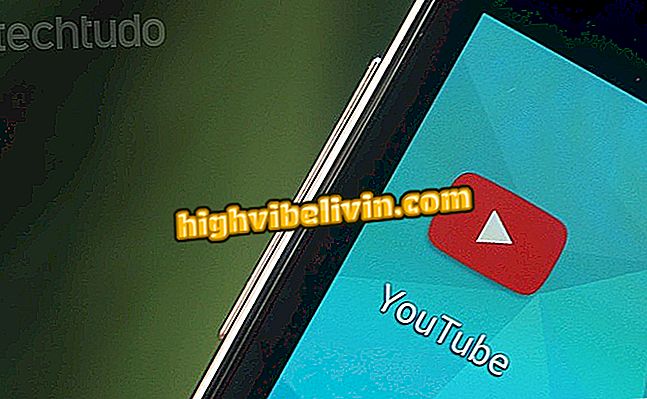Bluetoothサウンドボックスの使い方について質問をする
Bluetoothスピーカーを使用することはそれほど難しい作業ではありません。 しかしながら、これらの装置は通常ユーザーがしていることを示すためのスクリーンを持っていないので、何人かの人々は装置を扱うことがもう少し困難を感じるかもしれません。
あなたのサウンドボックスが提供することができるものを最大限に活用するのを助けるために、あなたは利用可能な主な機能と特徴を示して、以下のチュートリアルを準備しましたか。 以下のヒントを説明するために、JBL Charge3を使用します。 それをチェックしてください。
JBL Charge3の完全なテストを見る

Charge3は防水です
携帯電話、テレビ、その他の割引商品を購入したいですか? 比較を知る
アプライアンスの電源を入れる
すべてのサウンドボックスには、オン/オフ機能専用のボタンがあります。 これを行うには、以下行います。
ステップ1 ボタンを数秒間押します。

電源ボタンを押す
ステップ2 箱が音を出すか、ライトを点灯するのを待ちます。 これが起こると、ユニットはオンになります。

JBL Charge3の点滅ボタン
Bluetooth経由で接続する
通常、Bluetoothボタンはボックス内に常に表示されているため、使いやすくなっています。 その形式も、非常に特徴的です。
接続を有効にするには、それを押すだけです。 これが終わったら、他の機器のBluetoothスピーカーを見つけて接続してください。

Bluetoothボタンを押す
音量と音楽を変更する
ボックスには通常、音楽を変更するだけでなく、音量を上げ下げするためのボタンもあります。 ボタンを知っている。
ボタン1。音楽の変更:このボタンはプレイリストの次の曲に移動するために使用されます。
ボタン2.音量を上げる:ボタンを押すと音楽が大きくなります。
ボタン3.音量を下げる:ボタンを押して音楽を下げます。

音量ボタンと音楽の受け渡し
その他の入力と機能
これらのボックスは通常、デフォルトで他の入力もあります。 以下を見てください、彼らが何であるか、そして彼らのそれぞれがすること。
入力1.音声入力:ブルートゥースおよびメモリカードを介して音楽を聴くことに加えて、ユーザは、例えばP2入力を有するケーブルを介してボックス内で携帯電話またはノートブックを接続することもできる。
入力2。充電器:これはユーザーがそれを充電するためにデバイスのケーブルを接続する必要がある場所です。
入り口 USB入力:ボックスを使って他の機器を充電することもできます。それらをこの入力に接続するだけです。
PCに最適なサウンドボックスは何ですか? フォーラムにコメントする

Bluetoothスピーカーフォン:使い勝手の良い5つのヒント